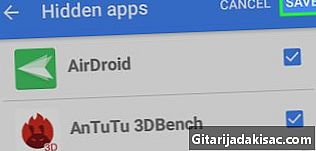
Indhold
- etaper
- Metode 1 Slet de downloadede overflødige filer
- Metode 2 Deaktiver voluminøse applikationer
- Metode 3 Slet cache-data fra applikationerne
- Metode 4 Slet videoer og billeder
- Metode 5 Installer og kør GOM Saver
- Metode 6 Overfør data til et hukommelseskort
Hvis du ikke længere har plads på din Android-telefon, er der flere forskellige måder, du kan generere ekstra plads på.For at øge hukommelsen på din telefon kan du overføre dine data til et hukommelseskort. Andre hurtige indstillinger inkluderer sletning af cachelagrede data og store downloadede filer, midlertidigt deaktivering af nogle applikationer og sletning af videoer og billeder.
etaper
Metode 1 Slet de downloadede overflødige filer
- Tryk på appen Downloads. Det kan findes i applikationsafsnittet på din Android-enhed.
- Tryk på menuikonet. Det er placeret i øverste højre hjørne af vinduet.
- Tryk og hold fingeren på en downloadet fil. Vælg downloadede overflødige filer ved at trykke og holde på i et par sekunder.
- Gentag processen så mange gange, som du vil.
- Tryk på papirkurvikonet for at slette filerne. De downloadede overflødige filer slettes permanent, og du vil have mere intern hukommelse.
Metode 2 Deaktiver voluminøse applikationer
- Tryk indstillinger. Denne indstillings licens findes i applikationsafsnittet, der er installeret på din enhed.
- Tryk på fanen alle. Det er placeret øverst og i midten af skærmen (Indstillinger> Programmer), og når du trykker på den, ser du listen over alle de programmer, der er installeret på din Android-enhed.
- Tryk på applikationen for at slå den fra.
- Tryk deaktiver. Den ene viser, at andre applikationer måske holder op med at arbejde. Dette er imidlertid ikke et problem, da du ikke afinstallerer applikationen.
- Tryk OK.
- Tryk på knappen Ryd data. Du finder denne mulighed i afsnittet OPBEVARING.
- Tryk Ryd cachen. Denne indstilling er i sektionen CACHE. Nu, hvor du har deaktiveret unødvendige applikationer, vil din interne hukommelse øges.
Metode 3 Slet cache-data fra applikationerne
- Tryk indstillinger. Ikonet er i applikationsafsnittet på din Android-enhed.
- Tryk opbevaring.
- Tryk Bufrede data.
- Tryk OK at rydde cache-applikationsdata. Du har med succes slettet cookies, hvilket betyder, at siderne begynder at indlæses hurtigt.
Metode 4 Slet videoer og billeder
- Tryk på appen Google Fotos. Det er placeret i applikationsafsnittet, der er installeret på din Android-enhed.
- Tryk på menuen.
- Tryk indstillinger.
- Tryk Sikkerhedskopiering og synkronisering.
- Billeder, der ikke er gemt, vises med et skyikon, hvor der er en flash.
- Tryk på tilbage-pilen. Tryk på pilen øverst til venstre på skærmen for at vende tilbage til hovedskærmen.
- Tryk på billedikonet. Du finder den nederst på skærmen.
- Tryk og hold fingeren på et billede. Gør dette for at vælge alle de videoer og billeder, du vil slette. Et markering vises, så snart du vælger et foto.
- Gentag denne proces efter behov.
- Tryk på papirkurvsikonet. Du finder den øverst til højre på skærmen.
- Tryk fjern. En invitation til at bekræfte sletningen af de valgte billeder vises. Tryk fjern at permanent slette videoer og billeder fra din app Google Fotos.
Metode 5 Installer og kør GOM Saver
GOM Saver er et program, der komprimerer videoer og billeder.
- Download GOM Saver-appen fra Play Sotre.
- Åbn applikationen i standardtilstand.
- Se pladsen, der skal gemmes. Du kan se, hvor meget plads du kan spare ved at komprimere billeder eller videoer.
- Gem eller slet den originale fil.
- Vær opmærksom på, at komprimerede filer gemmes på din telefon.
- Lær, hvordan applikationen fungerer. Det sparer i gennemsnit 50% af den originale filstørrelse (for eksempel 2,5 GB på 5 GB-billeder).
Metode 6 Overfør data til et hukommelseskort
- Download Link2SD-applikationen. Hent dette fra Play Store.
- Sluk for din telefon.
- Du skal bruge lydstyrketasterne til at rulle, og tænd / sluk- eller hjemmetasten til at vælge, fordi tastaturet ikke fungerer i gendannelsestilstand.
- Tryk på Link2SD-appen. Det er i applikationsafsnittet på din enhed.
- Tryk på "Avanceret". Denne funktion er på listen over indstillinger.
- Tryk på "Partition sdcard" (SD-kortpartition). Dette vil du se på listen over indstillinger i menuen "Avanceret".
- Indtast størrelsen på den eksterne hukommelse. Det skal være mindre end dit hukommelseskort.
- Indtast størrelsen på swap-hukommelsen. Det skal være nul.
- Vent et øjeblik.
- Vælg "+++++ gå tilbage +++++".
- Vælg "Genstart system nu".
- Tænd telefonen.
- Installer Link2SD-applikationen. Det er i applikationsafsnittet på din enhed.
- Tryk på det.
- Klik på tilladelse. Du accepterer således tilladelserne fra Superuser.
- Vælg ext2. Du vil se denne mulighed i det vindue, der vises.
- Vælg OK for at genstarte telefonen.
- Tryk på Link2SD.
- Tryk på det filterformede ikon. Det er øverst på skærmen.
- Tryk interne.
- Tryk derefter på indstillingsikonet. Det er repræsenteret af tre lodrette prikker og er i øverste højre hjørne af vinduet.
- Vælg Flere valg.
- Tryk på indstillingsikonet.
- Tryk Opret et link.
- Tryk Genlink link applikationsfiler.
- Tryk Link dalvik cache filer.
- Tryk Genkæd biblioteksfiler igen.
- Tryk OK.
- Vent et øjeblik.
- Tryk OK. Du har med succes flyttet dine applikationer og andre data til dit hukommelseskort.
- Du skal rodfeste din enhed, før du overfører data til et hukommelseskort.
- Du skal også tage sikkerhedskopi af indholdet på dit hukommelseskort, før du kopierer data til det.
- Sørg for, at din telefon er fuldt opladet for at undgå forstyrrelser.